Amankan Isi Flash Disk
Beberapa hari lalu saya menurunkan artikel perihal cara mengamankan komputer kamu dari pencurian data via USB port (flash disk, memory card, dll). Kini sebaliknya saya ajarkan cara mengamankan flash disk. Jika flash disk kamu berisi informasi sensitif, tentu kamu tidak ingin flash disk kamu dibuka oleh sembarangan orang. Lantas cara pengamanannya bagaimana? Ikuti tips berikut.

BELI FLASHDISK BERENKRIPSI
Berhubung flashdisk kini sudah menjadi kebutuhan berkomputer sehari-hari, produsen flashdisk menawarkan flashdisk berenkripsi. Flashdisk diperuntukkan bagi para pebisnis yang datanya tergolong maha penting. Hanya dengan menyetel enkripsi yang terhubung dengan hardware, data dijamin aman. Sayangnya, flashdisk seperti ini lebih mahal. Memang ada berbagai pilihan ahrga. Tapi disarankan untuk tidak membeli flashdisk enkripsi murahan! Karena harga murah berarti enkripsi lemah, sehingga bisa dibobol oleh pencuri data yang berpengalaman.
ENKRIPSI FILE
Jika cuma beberapa file saja yang penting, kamu bisa meng-enkripsi mereka. Ada beberapa pilihan program, baik freeware maupun shareware. Tapi jika kamu malas menginstall program baru, kamu bisa gunakan MS Word!
1. Buka MS Word. Pilih Tools dari menu bar, lalu pilih Options.
2. Pilih tab Security. Lalu masukkan password dalam opsi Password To Open atau Password To Modify. Klik OK.
3. Konfirmasi password kamu begitu diminta. Kini file kamu sudah di-password. Drag saja ke flash disk dengan mouse. Untuk membuka file itu di flash disk, masukkan password yang kamu ketik tadi.
ENKRIPSI FLASH DISK
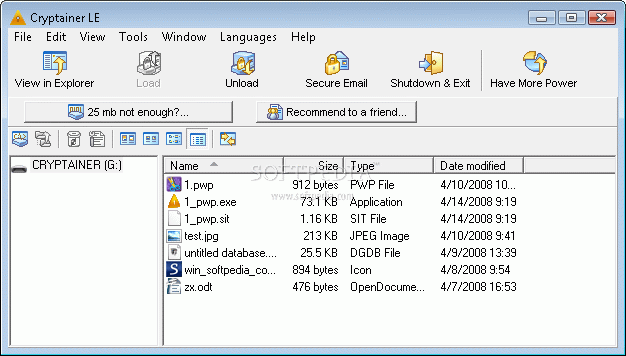
Jika seluruh isi flash disk penting, maka mengenkripsi satu perstau tentu tidak praktis. Di sinilah kamu harus gunakan enkripsi seluruh flash disk. Ada beberapa program yang bisa dipakai, misalnya TrueCrypt dan Cryptainer LE. Tutorial berikut memakai Cryptainer LE, tapi kamu tidak wajib memakainya. Software serupa lain memiliki cara kerja yang serupa meski tidak persis. Jadi tutorial ini tetap bisa diaplikasikan.
1. Install Cryptainer LE. Pasang password. Set juga lokasi file dan ukurannya (bisa diubah jika belakangan kamu ingin memodifikasinya). Masukkan ulang password kamu jika diminta.
2. Pilih Tools dari menu bar. Pilih Install Cryptainer Mobile. Ikuti arahannya.
3. Matikan Cryptainer LE. Pilihlah lokasi enkripsi (disebut vault) dan password flash disk (passwordnya boleh samadengan LE, boleh beda).
4. Untuk melindungi data kamu, drag saja semua isi flashdisk ke dalam vault. Pastikan ukuran vault tidak melebihi ukuran total file!
USB SAFEGUARD ALA MISSION IMPOSSIBLE
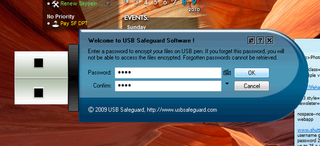



bagaimana sih cara mengembalikan data yang hilang di flasdisk karena kena virus? waktu itu kalo gx salah kena virus trojan atau apalah sehingga smw data2 saya yg berekstensi doc. itu hilang smw.
trimakasih
@Novita: Saya tidak menyarankan kamu untuk merestorasi file yg hilang itu karena ada kemungkinan virus itu akan kembali lagi. Tapi kalo memang penting sekali, coba pakai software R-Studio atau GetDataback. Pastikan antivirus kamu sudah diupdate sebelum memulai proses ini untuk mencegah virus kembali lagi secara tak sengaja gara2 restorasi data.